
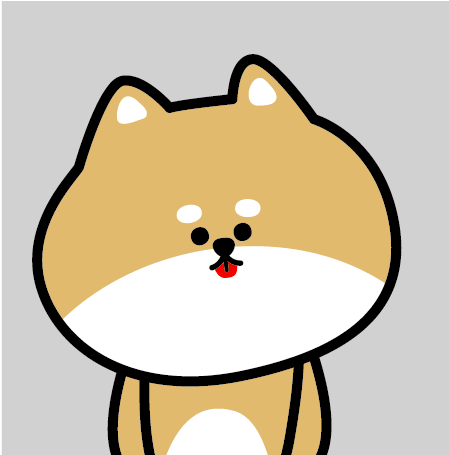
Googleアナリティスクってなに?
必要なの?
このように思われている方は多いのではないでしょうか。
結論からいうと、ブログで稼ぐためには、Googleアナリティスクで分析することが必要となります。
データの分析を行い、サイト改善に繋げることができると、アフィリエイトサイト(ブログ)の収益をあげる可能性が高くなりますよ!
そのため、Gooleアナリティクスは、Webサイトの運用に必須のツールと言えます。
本記事では、Gooleアナリティクスの設定方法を紹介します!
この記事を読むとわかること
- Gooleアナリティクスとは
- WordPressでGoogleアナリティクスを設定する方法
- Googleアナリティクスの使い方
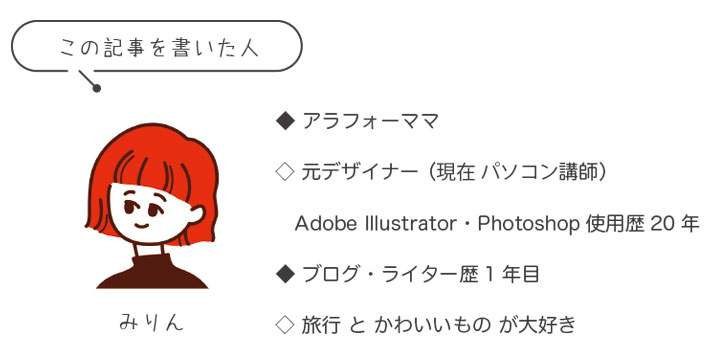
Googleアナリティクスは、アクセス解析ができるツールのこと
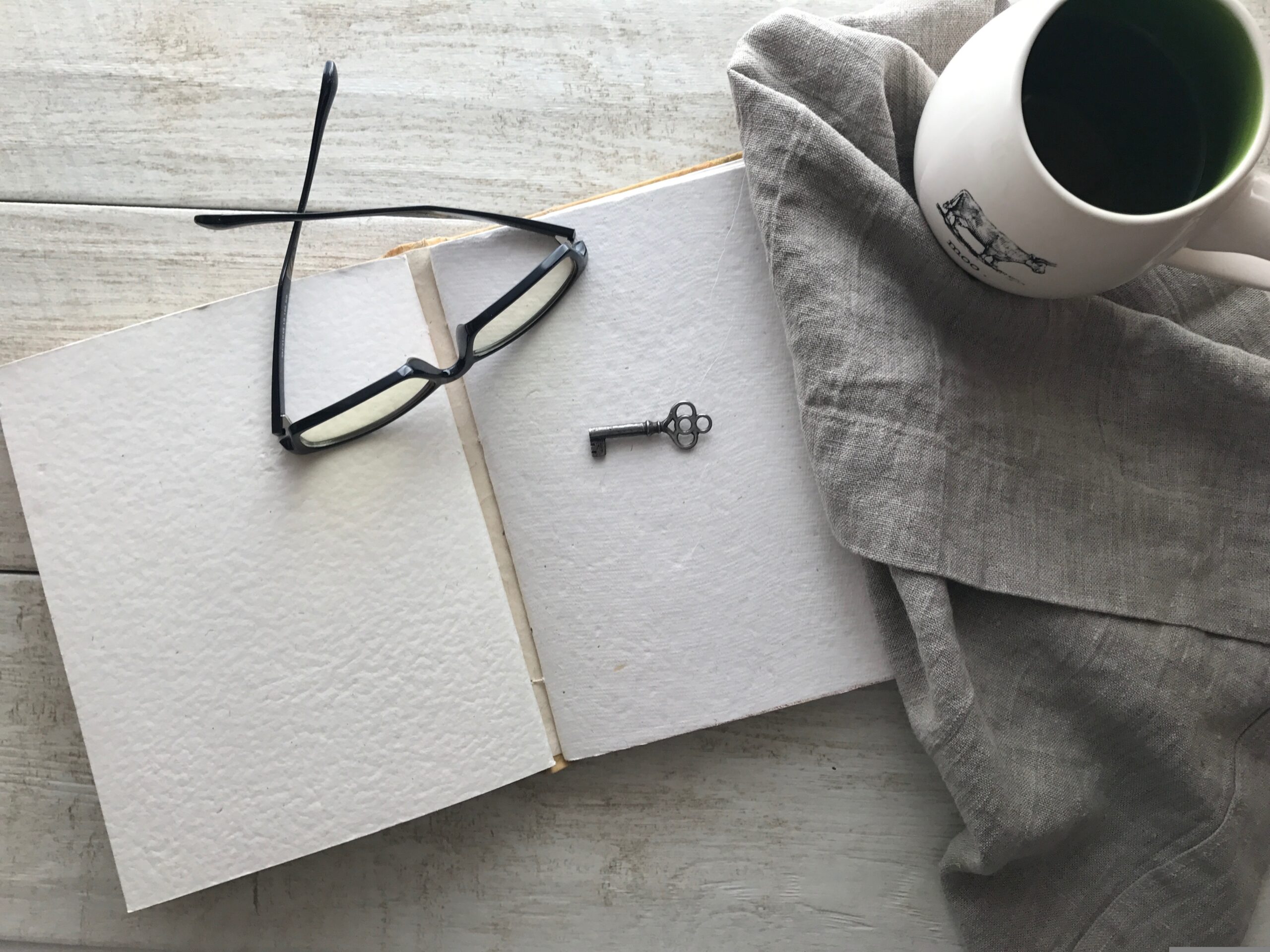
アナリティクスとは、ブログに訪れたユーザーのアクセス解析ができるツールのことです。
解析できるデータの例
- ユーザー数
- セッション数
- ページビュー数
- 平均セッション継続時間
- 直帰率
などが分かります。
これらのデータを分析することで、アクセスアップや収益化に向けて分析することができます!
さっそく手順を紹介します。
手順①:Googleアナリティクスに登録する

- Googleアナリティクス公式ページにアクセスする
>>Googleアナリティクス公式ページを見にいく
\ ここから無料で登録できるよ! /
- ログイン画面に切り替わるので「メールアドレスor電話番号」を入力し「次へ」をクリック
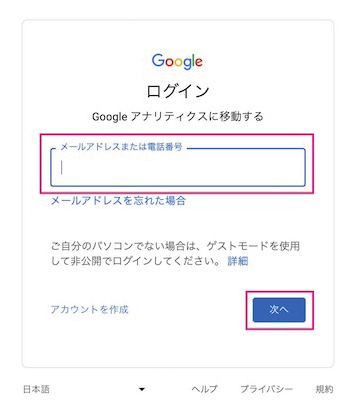
Googleアカウントを持ってない場合は、左下(青文字)の「アカウントを作成」をクリックしてアカウントを作成しよう!
- ログインし、トップページへ。「測定を開始」をクリックします。

- アカウント設定の画面になるので、「アカウント名」を入力→全てのチェックボックスに✅を入れる→次へをクリック
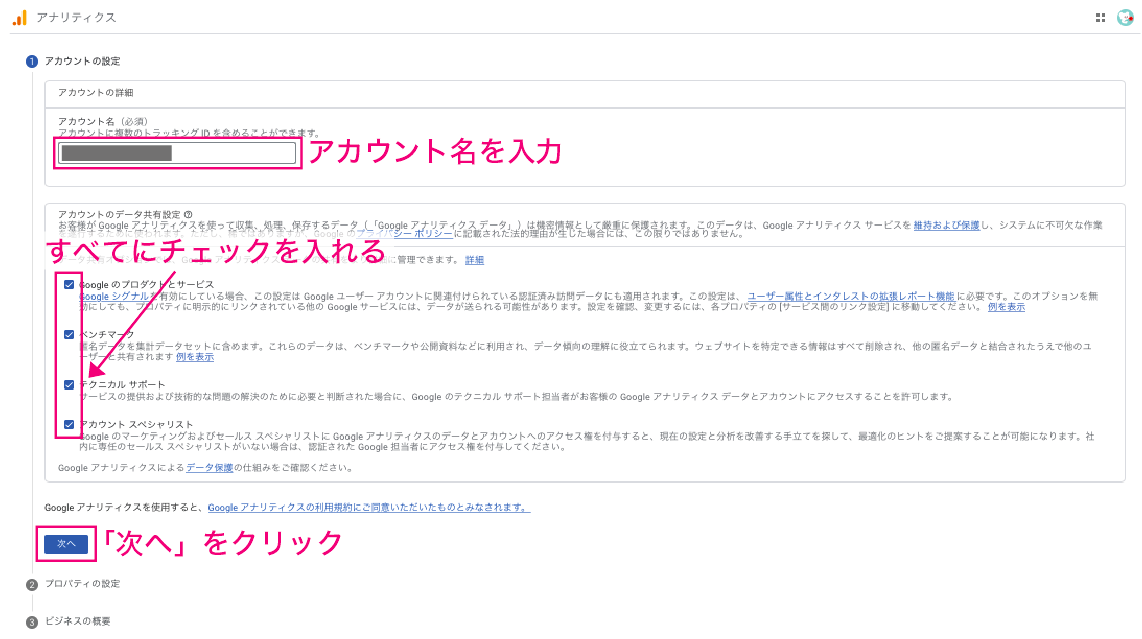
- 次にプロパティの設定画面になります。
- 「プロパティ名」に「ブログのタイトル」を入力→「レポートのタイムゾーン」3箇所を「日本」に変更する。
「次へ」はまだクリックしません!
- 「詳細オプションを表示」をクリックする。
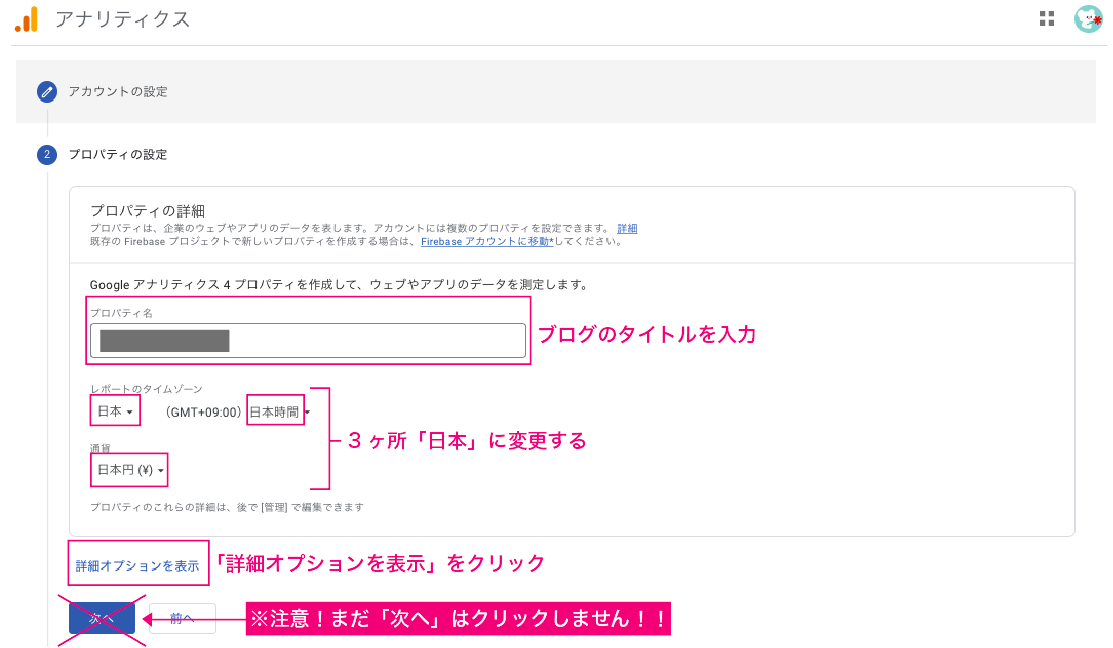
詳細オプションをクリックしたら、以下のページが開かれます。
① 画面右上のボタンをONにする。
② ブログURLを入力する。
③ Googleアナリティクス4とユニバーサルアナリティクスのプロパティを両方作成する をONにする。
④ 最後に「次へ」をクリックしましょう。
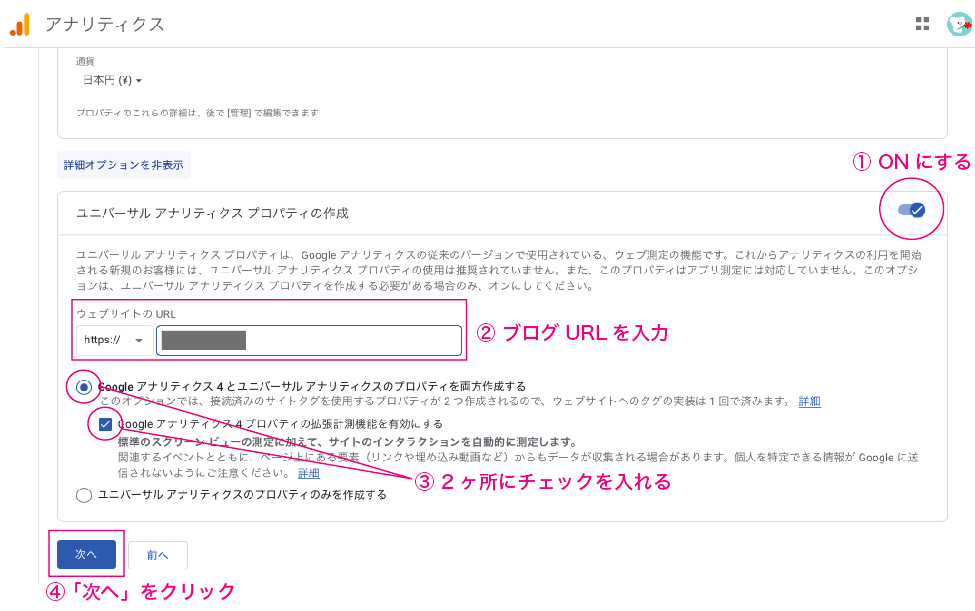
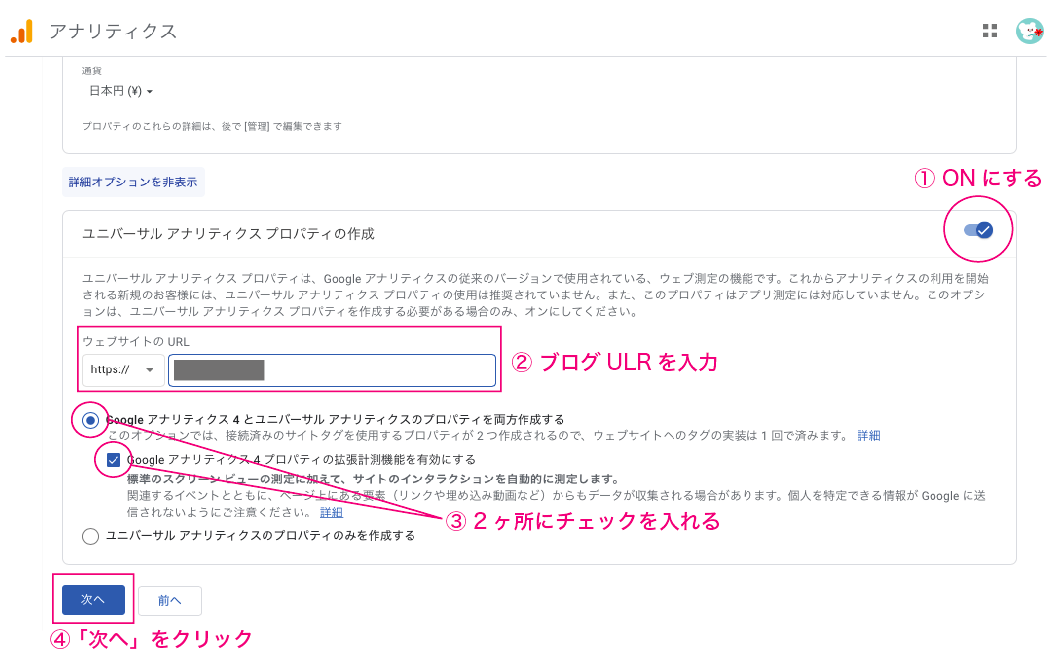
- 次は、ビジネスの概要ページが開かれます。
下記画面と同じように、業種・ビジネス規模・利用目的に✅を入れましょう。
チェックを入れたら、「作成」をクリックします。
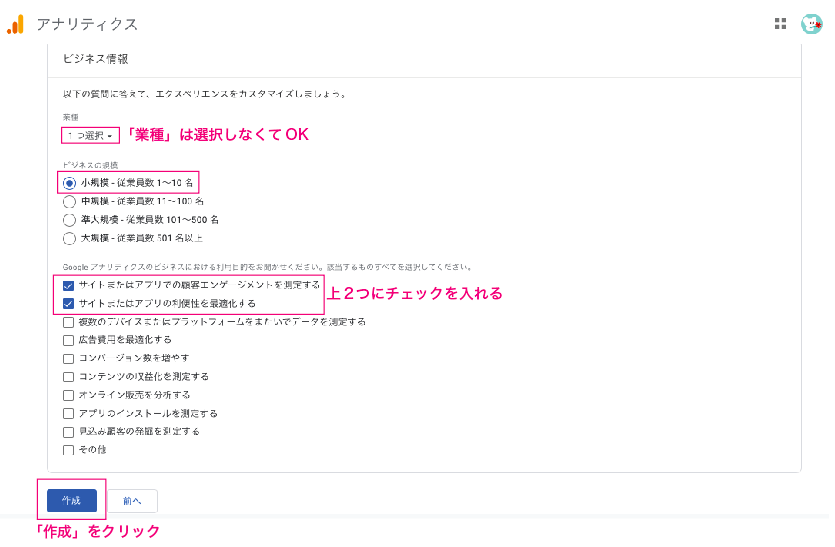
- Googleアナリティクス利用規約の画面が出ます。
①「日本」を選択する。
② 同意に✅を入れる。
③ 下にスクロールする。
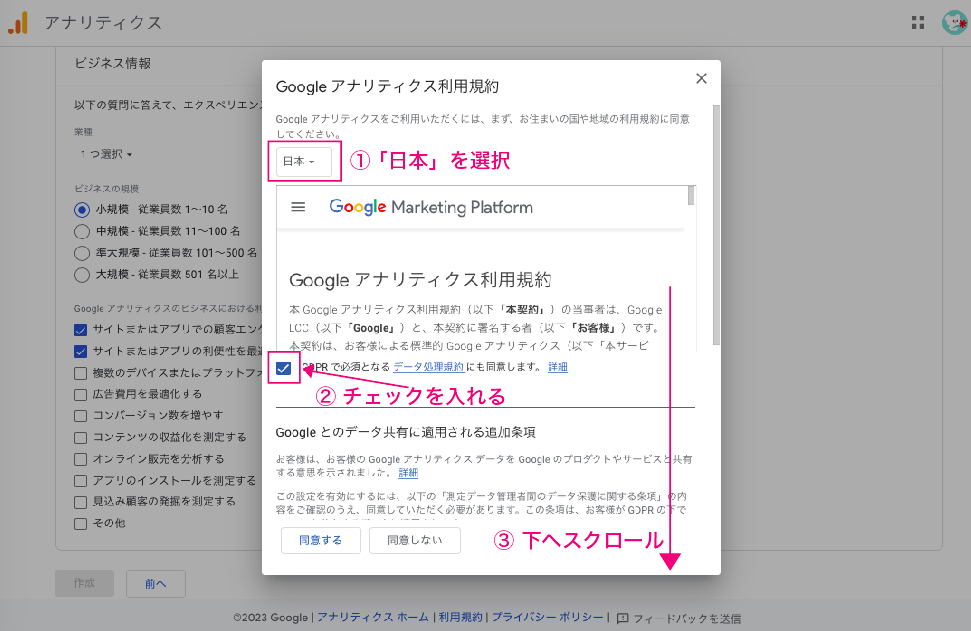
スクロールすると、2つ目の同意事項があります。
✅を入れて「同意する」をクリックしましょう。
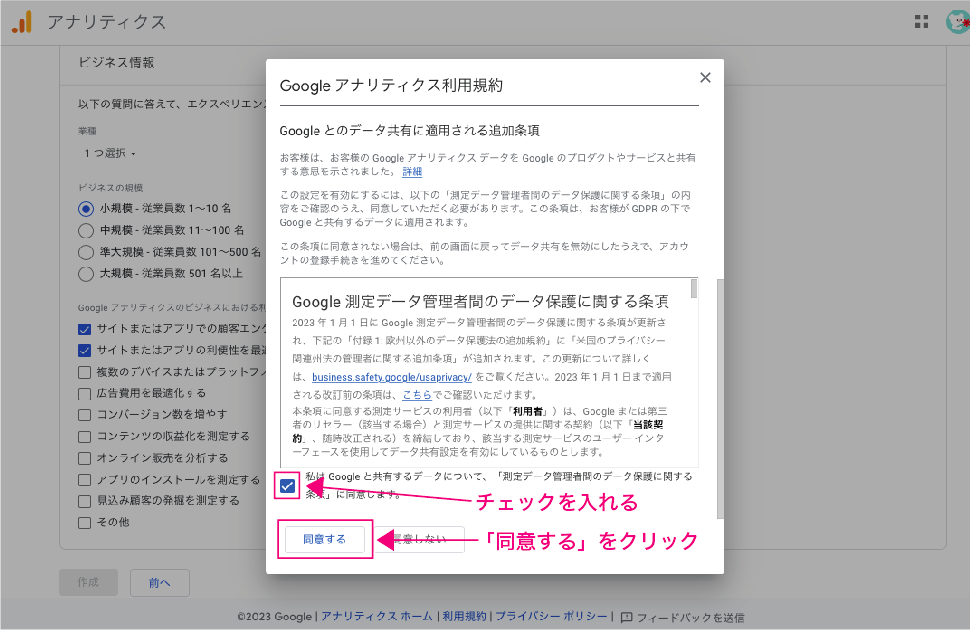
- 「ウェブストリームの詳細」画面が開きます。
このページにWordPressブログに埋め込む「Googleアナリティクス」の「ID」or「タグ」があります!
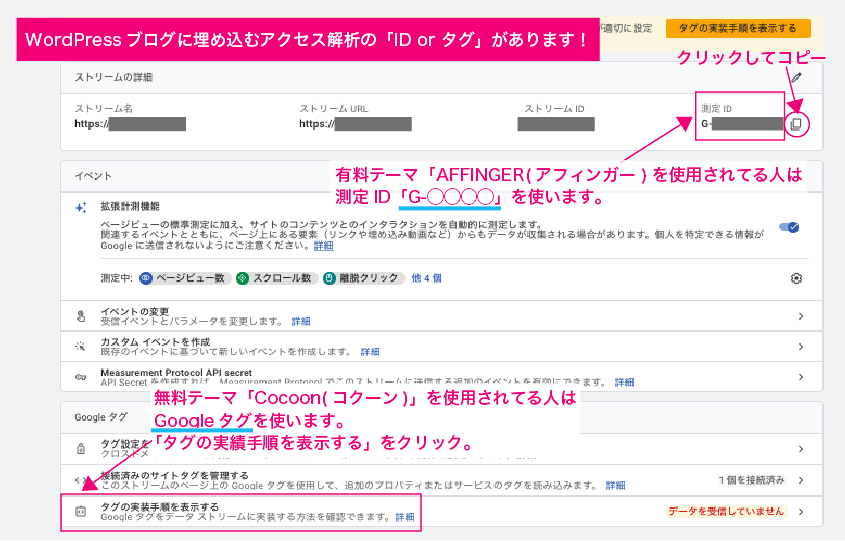
この画面が出れば、Googleアナリティクスに登録 は完了です!
おつかれさまでした♪
この「ウェブストリームの詳細」画面は、後ほど使います。
必ず、開いたままにしておいてください!
手順②:WordPressでトラッキング設定しよう

Googleアナリティクスの登録が完了したので、次は、WordPressの管理画面を開き、トラッキング設定をしていきます。
トラッキング設定とは、ブログに訪れたユーザーの行動を、追跡する設定のことです。
この設定で、WordPressとGoogleアナリティクスが連携し
アクセス解析できるようになります!
AFFINGER(アフィンガー)でトラッキング設定する方法

有料テーマ「AFFINGER」での設定方法について、解説していきます。
先ほど開いたままにしておいた、Googleアナリティクスの「ウェブストリームの詳細」画面を開きます。
開いたら、画面右上の「測定ID(G-◯◯◯)」をコピーします。
コードの右側をクリックすると、コピーできるよ♪
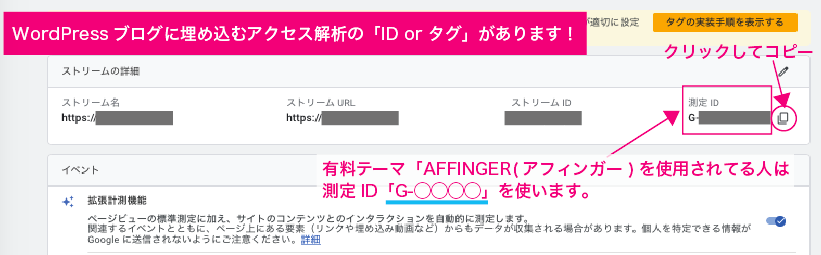
- コピー出来たら、WordPressにログインして、管理画面を開きます。
- 開いたら、画面左下「AFFINGER管理」をクリック → 「Google・広告 / AMP」をクリックする。
- 「アナリティクスコード」に、先ほどコピーした「G-◯◯◯」をペーストする。
- 最後に「Save」をクリックで変更を保存したら完了です。
おつかれさまでした!
まとめ:WordPress開設と同時に、Googleアナリティスクを設定しよう!
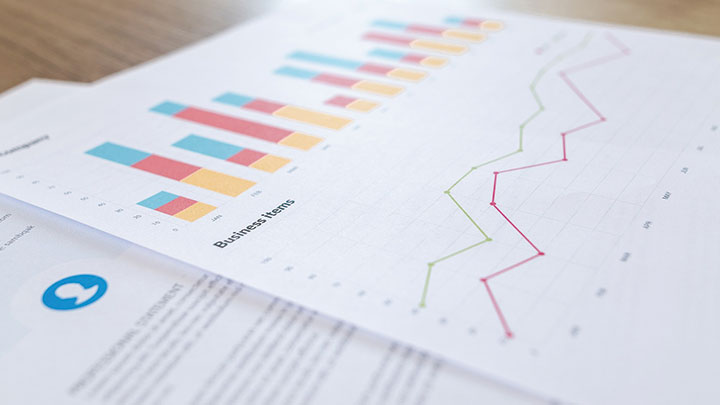
本記事では、Gooleアナリティクスの必要性と設定方法を紹介しました。
ブログで稼ぐためには、Googleアナリティスクで分析することが必要です。
データの分析を行い、サイト改善に繋げることができると、アフィリエイトサイト(ブログ)の収益をあげる可能性が高くなりますよ!
そのため、Gooleアナリティクスは、Webサイトの運用に必須のツールと言えます。
WordPressを開設したら、Gooleアナリティクスも一緒に設定しましょう!
